이벤트 전파 메커니즘 이해: 캡처 및 버블 순서 분석

이벤트를 먼저 캡처해야 할까요, 아니면 버블링을 먼저 해야 할까요? 이벤트 트리거 순서의 미스터리 풀기
이벤트 처리는 웹 개발에서 매우 중요한 부분이며, 이벤트 트리거 순서는 미스터리 중 하나입니다. HTML에서 이벤트는 일반적으로 "캡처" 또는 "버블링"을 통해 전파됩니다. 어느 것을 먼저 캡처해야 할까요, 아니면 먼저 버블링해야 할까요? 이것은 매우 혼란스러운 질문입니다.
이 질문에 대답하기 전에 먼저 이벤트의 "캡처" 및 "버블" 메커니즘을 이해해 보겠습니다. 이벤트 캡처는 최상위 요소에서 대상 노드까지 이벤트를 계층별로 전달하는 것을 의미하고, 이벤트 버블링은 대상 노드에서 최상위 요소까지 계층별로 이벤트를 전달하는 것을 의미합니다. 두 전파 방법 모두 이벤트 처리에서 중요한 역할을 합니다.
초기 브라우저에서는 Netscape가 이벤트 전파 순서를 개척했습니다. 그들은 이벤트의 전파 순서가 가장 바깥쪽 요소에서 안쪽 요소로, 그런 다음 안쪽 요소에서 바깥쪽 요소로 이루어져야 한다고 믿습니다. 따라서 Netscape 브라우저는 이벤트 전파 순서를 이벤트 캡처 및 이벤트 버블링으로 정의합니다.
그러나 인터넷의 인기로 인해 Microsoft는 자체 IE 브라우저를 출시하고 Netscape와는 다른 이벤트 전파 순서를 채택했습니다. 그들은 이벤트의 전파가 가장 안쪽 요소에서 외부 요소로 시작된 다음 외부 요소에서 내부 요소로 전파되어야 한다고 믿습니다.
이러한 상호 비호환 문제를 해결하기 위해 W3C는 통일된 표준을 개발했습니다. W3C 표준에 따르면 이벤트 전파 순서는 먼저 캡처한 다음 버블링해야 합니다. 이는 현재 모든 최신 브라우저가 따르는 전파 순서입니다.
구체적으로 요소에서 이벤트가 발생하면 브라우저는 먼저 이벤트 캡처 단계를 수행합니다. 이벤트 캡처 단계에서 브라우저는 가장 바깥쪽 요소에서 대상 요소로 이벤트를 전파합니다. 이벤트가 대상 요소로 전파되면 대상 단계로 들어갑니다. 대상 단계에서 브라우저는 대상 요소에 바인딩된 이벤트 핸들러를 실행합니다. 마지막으로 이벤트는 버블링 단계에 들어가고 브라우저는 가장 바깥쪽 요소에 도달할 때까지 대상 요소에서 외부 요소로 이벤트를 전파합니다.
이벤트 전파 순서를 더 잘 이해하기 위해 간단한 예를 들어 설명할 수 있습니다. 세 개의 중첩된 요소가 포함된 HTML 문서가 있다고 가정합니다.
<div id="outer">
<div id="inner">
<button id="button">Click me</button>
</div>
</div>이벤트 캡처 단계와 버블링 단계에서 각각 실행되는 이벤트 핸들러 함수를 각 요소에 바인딩합니다. 다음 코드를 통해 이를 달성할 수 있습니다.
var outer = document.getElementById('outer');
var inner = document.getElementById('inner');
var button = document.getElementById('button');
outer.addEventListener('click', function() {
console.log('Outer capture');
}, true);
inner.addEventListener('click', function() {
console.log('Inner capture');
}, true);
button.addEventListener('click', function() {
console.log('Button capture');
}, true);
outer.addEventListener('click', function() {
console.log('Outer bubble');
}, false);
inner.addEventListener('click', function() {
console.log('Inner bubble');
}, false);
button.addEventListener('click', function() {
console.log('Button bubble');
}, false);버튼을 클릭하면 콘솔 출력 결과는 다음과 같습니다.
Outer capture Inner capture Button capture Button bubble Inner bubble Outer bubble
결과에서 이벤트 전파 순서를 명확하게 볼 수 있습니다. 먼저, 브라우저는 캡처 단계(외부 캡처, 내부 캡처, 버튼 캡처)의 이벤트 처리 기능을 외부에서 내부 순으로 실행합니다. 다음으로, 브라우저는 버블링 단계(버튼 버블, 내부 버블, 외부 버블)의 이벤트 처리 기능을 내부에서 외부로 순서대로 실행합니다.
이 예를 통해 최신 브라우저에서 이벤트 전파 순서는 먼저 캡처한 다음 버블링한다는 결론을 내릴 수 있습니다. 이는 W3C가 정한 표준에 따라 의무화됩니다.
실제 개발 과정에서는 일반적으로 이벤트 버블링 메커니즘을 사용하여 이벤트를 처리합니다. 이벤트 버블링 메커니즘은 이벤트 위임을 쉽게 구현할 수 있으므로 이벤트 처리 기능 수를 줄이고 성능을 향상시킵니다. 이벤트 캡처 메커니즘은 상대적으로 거의 사용되지 않으며 일부 특수한 상황에서만 사용됩니다.
요약하자면 이벤트 전파 순서는 먼저 캡처한 다음 버블링하는 것입니다. 이벤트의 전파 메커니즘을 이해함으로써 이벤트를 더 잘 처리하고 웹 페이지의 사용자 경험을 향상시킬 수 있습니다.
위 내용은 이벤트 전파 메커니즘 이해: 캡처 및 버블 순서 분석의 상세 내용입니다. 자세한 내용은 PHP 중국어 웹사이트의 기타 관련 기사를 참조하세요!

핫 AI 도구

Undresser.AI Undress
사실적인 누드 사진을 만들기 위한 AI 기반 앱

AI Clothes Remover
사진에서 옷을 제거하는 온라인 AI 도구입니다.

Undress AI Tool
무료로 이미지를 벗다

Clothoff.io
AI 옷 제거제

AI Hentai Generator
AI Hentai를 무료로 생성하십시오.

인기 기사

뜨거운 도구

메모장++7.3.1
사용하기 쉬운 무료 코드 편집기

SublimeText3 중국어 버전
중국어 버전, 사용하기 매우 쉽습니다.

스튜디오 13.0.1 보내기
강력한 PHP 통합 개발 환경

드림위버 CS6
시각적 웹 개발 도구

SublimeText3 Mac 버전
신 수준의 코드 편집 소프트웨어(SublimeText3)

뜨거운 주제
 7433
7433
 15
15
 1359
1359
 52
52
 76
76
 11
11
 29
29
 19
19
 웹페이지의 이미지를 로드할 수 없으면 어떻게 해야 합니까? 6가지 솔루션
Mar 15, 2024 am 10:30 AM
웹페이지의 이미지를 로드할 수 없으면 어떻게 해야 합니까? 6가지 솔루션
Mar 15, 2024 am 10:30 AM
일부 네티즌들은 브라우저 웹페이지를 열었을 때 웹페이지의 사진이 오랫동안 로드되지 않는다는 사실을 발견했습니다. 네트워크가 정상인지 확인했는데 무엇이 문제인가요? 아래 편집기에서는 웹 페이지 이미지를 로드할 수 없는 문제에 대한 6가지 해결 방법을 소개합니다. 웹페이지 이미지를 로드할 수 없습니다: 1. 인터넷 속도 문제 웹페이지에 이미지가 표시되지 않습니다. 이는 컴퓨터의 인터넷 속도가 상대적으로 느리고 컴퓨터에 열려 있는 소프트웨어가 더 많기 때문일 수 있습니다. 로딩 시간 초과로 인해 사진이 표시되지 않을 수 있습니다. 네트워크 속도를 차지하는 소프트웨어를 끄고 작업 관리자에서 확인할 수 있습니다. 2. 방문자가 너무 많으면 웹페이지에 사진이 표시되지 않는 경우, 우리가 방문한 웹페이지가 동시에 방문되었기 때문일 수 있습니다.
 360 속도 브라우저 호환 모드를 설정하는 방법
Feb 24, 2024 am 10:49 AM
360 속도 브라우저 호환 모드를 설정하는 방법
Feb 24, 2024 am 10:49 AM
360 Speed Browser는 사용자가 빠르고 안전하게 인터넷에 액세스할 수 있게 해주는 인기 있는 브라우저 애플리케이션입니다. 비정상적인 페이지 표시 또는 기능의 정상적인 사용이 불가능한 문제를 해결하기 위해 360 Extreme Browser는 사용자가 웹을 더 잘 탐색할 수 있도록 호환 모드 기능을 제공합니다. 그렇다면 360 속도 브라우저 호환 모드를 설정하는 방법은 무엇입니까? 걱정하지 마십시오. 편집자가 360 Extremely Fast Browser의 호환 모드를 설정하는 방법에 대한 튜토리얼을 제공할 것입니다. 도움이 되기를 바랍니다. 360 스피드 브라우저의 호환 모드를 설정하는 방법 1. 이 사이트에서 다운로드한 360 스피드 브라우저를 엽니다. 소프트웨어를 연 후 오른쪽 상단에 있는 세 개의 가로 막대 아이콘을 클릭합니다. 2. 팝업 옵션에서 [설정]을 클릭하세요. 3. 열린 360 스피드 브라우저 설정 창을 클릭하세요
 Windows 11에서 신뢰할 수 있는 사이트를 설정하는 방법_Windows 11의 IE에서 신뢰할 수 있는 사이트를 추가하는 방법
May 08, 2024 pm 01:11 PM
Windows 11에서 신뢰할 수 있는 사이트를 설정하는 방법_Windows 11의 IE에서 신뢰할 수 있는 사이트를 추가하는 방법
May 08, 2024 pm 01:11 PM
1. 먼저 시스템에서 IE 브라우저를 열고 오른쪽 상단에서 기어 모양의 버튼을 찾아 클릭합니다. 2. 클릭 후 드롭다운 메뉴가 나타나면 [호환성 보기 설정]을 찾아 클릭합니다. 4. 이 웹 사이트 추가에 추가해야 할 URL을 입력한 후 오른쪽의 [추가]를 클릭합니다.
 js에서 클릭 이벤트를 반복적으로 실행할 수 없는 이유는 무엇입니까?
May 07, 2024 pm 06:36 PM
js에서 클릭 이벤트를 반복적으로 실행할 수 없는 이유는 무엇입니까?
May 07, 2024 pm 06:36 PM
JavaScript의 클릭 이벤트는 이벤트 버블링 메커니즘으로 인해 반복적으로 실행될 수 없습니다. 이 문제를 해결하려면 다음 조치를 취할 수 있습니다. 이벤트 캡처 사용: 이벤트가 발생하기 전에 실행할 이벤트 리스너를 지정합니다. 이벤트 전달: 이벤트 버블링을 중지하려면 event.stopPropagation()을 사용하세요. 타이머 사용: 일정 시간 후에 이벤트 리스너를 다시 트리거합니다.
 이벤트 버블링이 두 번 트리거되는 이유는 무엇입니까?
Feb 22, 2024 am 09:06 AM
이벤트 버블링이 두 번 트리거되는 이유는 무엇입니까?
Feb 22, 2024 am 09:06 AM
이벤트 버블링이 두 번 트리거되는 이유는 무엇입니까? 이벤트 버블링(이벤트 버블링)은 DOM에서 요소가 이벤트(예: 클릭 이벤트)를 트리거할 때 이벤트가 최상위 문서 객체에 버블링될 때까지 요소에서 상위 요소로 버블링되는 것을 의미합니다. 이벤트 버블링은 DOM 이벤트 모델의 일부입니다. 이를 통해 개발자는 이벤트 리스너를 상위 요소에 바인딩할 수 있으므로 하위 요소가 이벤트를 트리거할 때 이벤트가 버블링 메커니즘을 통해 캡처되고 처리될 수 있습니다. 그러나 때때로 개발자는 버블링되어 두 번 트리거되는 이벤트를 접하게 됩니다.
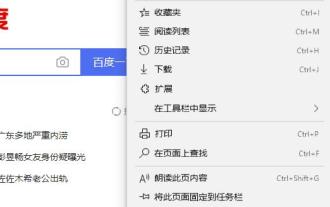 엣지 브라우저에서 광고를 끄는 방법은 무엇입니까? 엣지 브라우저에서 광고를 끄는 방법 소개
Mar 14, 2024 pm 03:49 PM
엣지 브라우저에서 광고를 끄는 방법은 무엇입니까? 엣지 브라우저에서 광고를 끄는 방법 소개
Mar 14, 2024 pm 03:49 PM
엣지 브라우저는 이제 Windows 시스템에 설치된 브라우저 도구입니다. 많은 사용자가 이를 사용할 때 많은 광고 팝업이 나타나는 것을 발견합니다. 많은 사람들이 이 문제에 대응하여 이러한 광고를 설정하는 방법을 알고 싶어합니다. 이 튜토리얼은 대다수 사용자의 질문에 답하기 위해 마련되었습니다. 다음으로 자세한 단계를 살펴보겠습니다. 엣지 브라우저 광고를 끄는 방법 소개: 1. 소프트웨어에 들어가서 페이지 상단 오른쪽에 있는 점 3개 아이콘을 클릭하고 드롭다운 옵션 메뉴에서 "설정"을 선택합니다. 2. 새 인터페이스에서 "고급"을 클릭한 다음 "웹사이트 설정"에서 "사용"을 찾으세요.
 엣지 브라우저에서 호환 모드를 설정하는 방법은 무엇입니까? 엣지 브라우저 호환성 설정은 어디서 지정하나요?
Apr 15, 2024 pm 02:46 PM
엣지 브라우저에서 호환 모드를 설정하는 방법은 무엇입니까? 엣지 브라우저 호환성 설정은 어디서 지정하나요?
Apr 15, 2024 pm 02:46 PM
엣지 브라우저는 많은 사용자가 사용하고 싶어하는 브라우저 소프트웨어로, 단순한 인터페이스지만 완전한 기능을 갖추고 있습니다. 일부 초보자는 엣지 브라우저의 새 버전에 대한 호환성 모드를 설정하려고 합니다. 이 튜토리얼은 자세한 작동 튜토리얼을 제공하므로 모든 사람에게 도움이 되기를 바랍니다. Edge 브라우저 호환 모드 설정 1. 컴퓨터 왼쪽 하단의 시작 메뉴를 클릭하고 Microsoft Edge 브라우저를 선택합니다. 2. Edge 브라우저를 연 후 오른쪽 상단에 있는 "..." 아이콘을 클릭하세요. 3. 팝업 옵션에서 "Internet Explorer로 열기" 옵션을 클릭하세요. 4. IE를 열어서 찾아보세요.
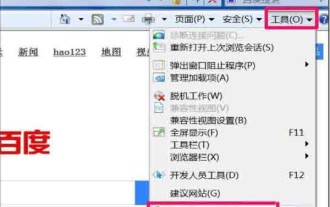 win7 시스템 브라우저가 항상 자동으로 웹 페이지를 팝업하는 문제를 해결하는 단계
Mar 26, 2024 pm 09:30 PM
win7 시스템 브라우저가 항상 자동으로 웹 페이지를 팝업하는 문제를 해결하는 단계
Mar 26, 2024 pm 09:30 PM
1. IE 브라우저를 사용하는 경우 그림과 같이 IE 창에서 [도구] 아래의 [인터넷 옵션]을 선택합니다. 2. 인터넷 옵션 설정 창에서 [개인정보]를 선택합니다. .페이지 아래에서 [팝업 차단 활성화]를 선택하고 그림과 같이 확인합니다. 3. IE 브라우저가 아닌 경우 Firefox와 같이 설정할 수도 있으며 기본 메뉴를 열고 [옵션]을 선택합니다. ; 그림과 같이 디스플레이: 4. 옵션 설정 창에서 [콘텐츠]를 선택한 후, 그림과 같이 오른쪽 창에서 [팝업 창 차단]을 선택합니다. C:WINDOWSsystem32driversetc 폴더에서 호스트 파일을 열고 선택 프로그램을 열 때 선택




